छत्ता - स्थापना
सभी Hadoop उप-परियोजनाएं जैसे Hive, Pig, और HBase लिनक्स ऑपरेटिंग सिस्टम का समर्थन करती हैं। इसलिए, आपको किसी भी लिनक्स स्वाद वाले ओएस को स्थापित करने की आवश्यकता है। निम्न आसान चरणों को हाइव स्थापना के लिए निष्पादित किया जाता है:
चरण 1: जाव स्थापना की पुष्टि
Hive को इंस्टॉल करने से पहले जावा को आपके सिस्टम पर इंस्टॉल किया जाना चाहिए। आइए निम्नलिखित कमांड का उपयोग करके जावा इंस्टॉलेशन को सत्यापित करें:
$ java –versionयदि जावा आपके सिस्टम पर पहले से इंस्टॉल है, तो आपको निम्न प्रतिक्रिया देखने को मिलती है:
java version "1.7.0_71"
Java(TM) SE Runtime Environment (build 1.7.0_71-b13)
Java HotSpot(TM) Client VM (build 25.0-b02, mixed mode)यदि आपके सिस्टम में जावा स्थापित नहीं है, तो जावा स्थापित करने के लिए नीचे दिए गए चरणों का पालन करें।
जावा स्थापित कर रहा है
चरण I:
निम्नलिखित लिंक http://www.oracle.com/technetwork/java/javase/downloads/jdk7-downloads-1880260.html पर जाकर java (JDK <नवीनतम संस्करण> - X64.tar.gz) डाउनलोड करें।
फिर आपके सिस्टम पर jdk-7u71-linux-x64.tar.gz डाउनलोड हो जाएगा।
चरण II:
आम तौर पर आपको डाउनलोड फ़ोल्डर में डाउनलोड की गई जावा फ़ाइल मिलेगी। इसे सत्यापित करें और निम्न आदेशों का उपयोग करके jdk-7u71-linux-x64.gz फ़ाइल निकालें।
$ cd Downloads/
$ ls
jdk-7u71-linux-x64.gz
$ tar zxf jdk-7u71-linux-x64.gz
$ ls
jdk1.7.0_71 jdk-7u71-linux-x64.gzचरण III:
जावा को सभी उपयोगकर्ताओं के लिए उपलब्ध कराने के लिए, आपको इसे "/ usr / स्थानीय /" स्थान पर ले जाना होगा। रूट खोलें, और निम्न कमांड टाइप करें।
$ su
password:
# mv jdk1.7.0_71 /usr/local/
# exitचरण IV:
PATH और JAVA_HOME चर सेट करने के लिए, ~ / .bashrc फ़ाइल में निम्न कमांड जोड़ें।
export JAVA_HOME=/usr/local/jdk1.7.0_71
export PATH=$PATH:$JAVA_HOME/binअब वर्तमान में चल रहे सिस्टम में सभी परिवर्तनों को लागू करें।
$ source ~/.bashrcचरण V:
जावा विकल्प को कॉन्फ़िगर करने के लिए निम्न आदेशों का उपयोग करें:
# alternatives --install /usr/bin/java/java/usr/local/java/bin/java 2
# alternatives --install /usr/bin/javac/javac/usr/local/java/bin/javac 2
# alternatives --install /usr/bin/jar/jar/usr/local/java/bin/jar 2
# alternatives --set java/usr/local/java/bin/java
# alternatives --set javac/usr/local/java/bin/javac
# alternatives --set jar/usr/local/java/bin/jarअब ऊपर से बताए अनुसार टर्मिनल से कमांड जावा-वर्सन का उपयोग करके इंस्टॉलेशन को सत्यापित करें।
चरण 2: सत्यापन Hadoop स्थापना
Hive स्थापित करने से पहले आपके सिस्टम पर Hadoop स्थापित होना चाहिए। हम निम्न कमांड का उपयोग करके Hadoop इंस्टॉलेशन को सत्यापित करते हैं:
$ hadoop versionयदि Hadoop आपके सिस्टम पर पहले से ही स्थापित है, तो आपको निम्न प्रतिक्रिया मिलेगी:
Hadoop 2.4.1 Subversion https://svn.apache.org/repos/asf/hadoop/common -r 1529768
Compiled by hortonmu on 2013-10-07T06:28Z
Compiled with protoc 2.5.0
From source with checksum 79e53ce7994d1628b240f09af91e1af4यदि आपके सिस्टम पर Hadoop स्थापित नहीं है, तो निम्न चरणों के साथ आगे बढ़ें:
Hadoop डाउनलोड करना
निम्नलिखित कमांड का उपयोग करके अपाचे सॉफ्टवेयर फाउंडेशन से Hadoop 2.4.1 डाउनलोड करें और निकालें।
$ su
password:
# cd /usr/local
# wget http://apache.claz.org/hadoop/common/hadoop-2.4.1/
hadoop-2.4.1.tar.gz
# tar xzf hadoop-2.4.1.tar.gz
# mv hadoop-2.4.1/* to hadoop/
# exitछद्म वितरित मोड में Hadoop स्थापित करना
छद्म वितरित मोड में Hadoop 2.4.1 को स्थापित करने के लिए निम्न चरणों का उपयोग किया जाता है।
चरण I: Hadoop की स्थापना
आप निम्न आदेशों को जोड़कर Hadoop वातावरण चर सेट कर सकते हैं ~/.bashrc फ़ाइल।
export HADOOP_HOME=/usr/local/hadoop
export HADOOP_MAPRED_HOME=$HADOOP_HOME
export HADOOP_COMMON_HOME=$HADOOP_HOME
export HADOOP_HDFS_HOME=$HADOOP_HOME
export YARN_HOME=$HADOOP_HOME
export HADOOP_COMMON_LIB_NATIVE_DIR=$HADOOP_HOME/lib/native export
PATH=$PATH:$HADOOP_HOME/sbin:$HADOOP_HOME/binअब वर्तमान में चल रहे सिस्टम में सभी परिवर्तनों को लागू करें।
$ source ~/.bashrcचरण II: Hadoop कॉन्फ़िगरेशन
आप "HADOOP_HOME / etc / hadoop" स्थान में सभी Hadoop कॉन्फ़िगरेशन फ़ाइलों को पा सकते हैं। आपको अपने Hadoop बुनियादी ढांचे के अनुसार उन कॉन्फ़िगरेशन फ़ाइलों में उपयुक्त परिवर्तन करने की आवश्यकता है।
$ cd $HADOOP_HOME/etc/hadoopजावा का उपयोग करके Hadoop कार्यक्रमों को विकसित करने के लिए, आपको जावा वातावरण चर को रीसेट करना होगा hadoop-env.sh फ़ाइल को प्रतिस्थापित करके JAVA_HOME आपके सिस्टम में जावा के स्थान के साथ मूल्य।
export JAVA_HOME=/usr/local/jdk1.7.0_71नीचे दी गई फ़ाइलों की सूची है जिन्हें आपको Hadoop को कॉन्फ़िगर करने के लिए संपादित करना है।
core-site.xml
core-site.xml फ़ाइल में Hadoop उदाहरण के लिए उपयोग की जाने वाली पोर्ट संख्या, फ़ाइल सिस्टम के लिए आवंटित मेमोरी, डेटा को संग्रहीत करने के लिए मेमोरी की सीमा और रीड / राइट बफ़र्स के आकार जैसी जानकारी शामिल है।
कोर- site.xml खोलें और <कॉन्फ़िगरेशन> और </ कॉन्फ़िगरेशन> टैग के बीच निम्न गुण जोड़ें।
<configuration>
<property>
<name>fs.default.name</name>
<value>hdfs://localhost:9000</value>
</property>
</configuration>hdfs-site.xml
hdfs-site.xmlफ़ाइल में प्रतिकृति डेटा के मान, नामेनोड पथ और आपके स्थानीय फ़ाइल सिस्टम के डेटाैनोड पथ जैसी जानकारी होती है। इसका मतलब उस जगह से है जहां आप हाडोप इन्फ्रा को स्टोर करना चाहते हैं।
आइए हम निम्नलिखित आंकड़ों को मानते हैं।
dfs.replication (data replication value) = 1
(In the following path /hadoop/ is the user name.
hadoopinfra/hdfs/namenode is the directory created by hdfs file system.)
namenode path = //home/hadoop/hadoopinfra/hdfs/namenode
(hadoopinfra/hdfs/datanode is the directory created by hdfs file system.)
datanode path = //home/hadoop/hadoopinfra/hdfs/datanodeइस फ़ाइल को खोलें और इस फ़ाइल में <कॉन्फ़िगरेशन>, </ कॉन्फ़िगरेशन> टैग के बीच निम्न गुण जोड़ें।
<configuration>
<property>
<name>dfs.replication</name>
<value>1</value>
</property>
<property>
<name>dfs.name.dir</name>
<value>file:///home/hadoop/hadoopinfra/hdfs/namenode </value>
</property>
<property>
<name>dfs.data.dir</name>
<value>file:///home/hadoop/hadoopinfra/hdfs/datanode </value >
</property>
</configuration>Note: उपरोक्त फ़ाइल में, सभी संपत्ति मान उपयोगकर्ता-परिभाषित हैं और आप अपने Hadoop अवसंरचना के अनुसार परिवर्तन कर सकते हैं।
yarn-site.xml
इस फ़ाइल का उपयोग यार्न को Hadoop में कॉन्फ़िगर करने के लिए किया जाता है। यार्न-site.xml फ़ाइल खोलें और इस फ़ाइल में <कॉन्फ़िगरेशन>, </ कॉन्फ़िगरेशन> टैग के बीच निम्न गुण जोड़ें।
<configuration>
<property>
<name>yarn.nodemanager.aux-services</name>
<value>mapreduce_shuffle</value>
</property>
</configuration>mapred-site.xml
इस फ़ाइल का उपयोग यह निर्दिष्ट करने के लिए किया जाता है कि हम किस MapReduce ढांचे का उपयोग कर रहे हैं। डिफ़ॉल्ट रूप से, Hadoop में यार्न-site.xml का टेम्प्लेट होता है। सबसे पहले, आपको निम्न आदेश का उपयोग करके फ़ाइल को मैप की गई साइट, xml.template से mapred-site.xml फ़ाइल में कॉपी करना होगा।
$ cp mapred-site.xml.template mapred-site.xmlखुला हुआ mapred-site.xml फ़ाइल और इस फ़ाइल में <कॉन्फ़िगरेशन>, </ कॉन्फ़िगरेशन> टैग के बीच निम्न गुण जोड़ें।
<configuration>
<property>
<name>mapreduce.framework.name</name>
<value>yarn</value>
</property>
</configuration>Hadoop स्थापना का सत्यापन
Hadoop स्थापना को सत्यापित करने के लिए निम्न चरणों का उपयोग किया जाता है।
चरण I: नाम नोड सेटअप
निम्नानुसार "hdfs namenode -format" कमांड का उपयोग करके नेमेनोड सेट करें।
$ cd ~
$ hdfs namenode -formatअपेक्षित परिणाम इस प्रकार है।
10/24/14 21:30:55 INFO namenode.NameNode: STARTUP_MSG:
/************************************************************
STARTUP_MSG: Starting NameNode
STARTUP_MSG: host = localhost/192.168.1.11
STARTUP_MSG: args = [-format]
STARTUP_MSG: version = 2.4.1
...
...
10/24/14 21:30:56 INFO common.Storage: Storage directory
/home/hadoop/hadoopinfra/hdfs/namenode has been successfully formatted.
10/24/14 21:30:56 INFO namenode.NNStorageRetentionManager: Going to
retain 1 images with txid >= 0
10/24/14 21:30:56 INFO util.ExitUtil: Exiting with status 0
10/24/14 21:30:56 INFO namenode.NameNode: SHUTDOWN_MSG:
/************************************************************
SHUTDOWN_MSG: Shutting down NameNode at localhost/192.168.1.11
************************************************************/चरण II: Hadoop dfs का सत्यापन करना
Dfs शुरू करने के लिए निम्न कमांड का उपयोग किया जाता है। इस आदेश को निष्पादित करने से आपका Hadoop फ़ाइल सिस्टम प्रारंभ हो जाएगा।
$ start-dfs.shअपेक्षित आउटपुट निम्नानुसार है:
10/24/14 21:37:56
Starting namenodes on [localhost]
localhost: starting namenode, logging to /home/hadoop/hadoop-2.4.1/logs/hadoop-hadoop-namenode-localhost.out
localhost: starting datanode, logging to /home/hadoop/hadoop-2.4.1/logs/hadoop-hadoop-datanode-localhost.out
Starting secondary namenodes [0.0.0.0]चरण III: यार्न स्क्रिप्ट का सत्यापन
यार्न स्क्रिप्ट शुरू करने के लिए निम्न कमांड का उपयोग किया जाता है। इस आदेश को निष्पादित करने से आपके यार्न डेमन शुरू हो जाएंगे।
$ start-yarn.shअपेक्षित आउटपुट निम्नानुसार है:
starting yarn daemons
starting resourcemanager, logging to /home/hadoop/hadoop-2.4.1/logs/yarn-hadoop-resourcemanager-localhost.out
localhost: starting nodemanager, logging to /home/hadoop/hadoop-2.4.1/logs/yarn-hadoop-nodemanager-localhost.outचरण IV: ब्राउज़र पर Hadoop तक पहुँचना
Hadoop तक पहुँचने के लिए डिफ़ॉल्ट पोर्ट संख्या 50070 है। अपने ब्राउज़र पर Hadoop सेवाएँ प्राप्त करने के लिए निम्न url का उपयोग करें।
http://localhost:50070/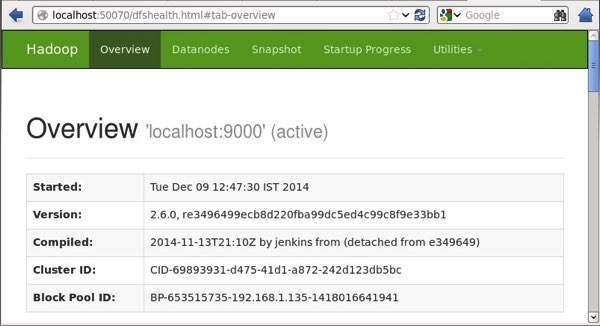
चरण V: क्लस्टर के लिए सभी अनुप्रयोगों को सत्यापित करें
क्लस्टर के सभी अनुप्रयोगों तक पहुँचने के लिए डिफ़ॉल्ट पोर्ट संख्या 8088 है। इस सेवा पर जाने के लिए निम्न यूआरएल का उपयोग करें।
http://localhost:8088/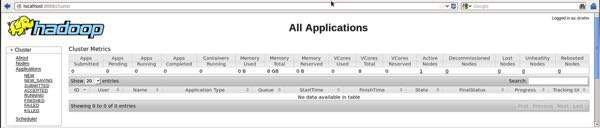
चरण 3: डाउनलोड हाइव
हम इस ट्यूटोरियल में हाइव-0.14.0 का उपयोग करते हैं। आप इसे नीचे दिए गए लिंक पर जाकर डाउनलोड कर सकते हैंhttp://apache.petsads.us/hive/hive-0.14.0/.आइए हम मान लें कि यह डाउनलोड निर्देशिका पर डाउनलोड हो जाता है। यहां, हम इस ट्यूटोरियल के लिए "Apache-hive-0.14.0-bin.tar.gz" नाम से Hive आर्काइव डाउनलोड करते हैं। निम्न कमांड का उपयोग डाउनलोड को सत्यापित करने के लिए किया जाता है:
$ cd Downloads
$ lsसफल डाउनलोड पर, आपको निम्न प्रतिक्रिया देखने को मिलती है:
apache-hive-0.14.0-bin.tar.gzचरण 4: हाइव स्थापित करना
आपके सिस्टम पर हाइव को स्थापित करने के लिए निम्न चरणों की आवश्यकता होती है। मान लें कि Hive आर्काइव / डाउनलोड डायरेक्टरी में डाउनलोड किया गया है।
हाइव आर्काइव को निकालना और सत्यापित करना
निम्न आदेश का उपयोग हाइव संग्रह को डाउनलोड करने और निकालने के लिए किया जाता है:
$ tar zxvf apache-hive-0.14.0-bin.tar.gz
$ lsसफल डाउनलोड पर, आपको निम्न प्रतिक्रिया देखने को मिलती है:
apache-hive-0.14.0-bin apache-hive-0.14.0-bin.tar.gzफ़ाइलों को / usr / स्थानीय / हाइव निर्देशिका में कॉपी करना
हमें सुपर उपयोगकर्ता "सु -" से फाइल कॉपी करने की आवश्यकता है। निम्न कमांड का उपयोग एक्सट्रैक्टेड डायरेक्टरी से फाइल को / usr / लोकल / हाइव डायरेक्टरी में कॉपी करने के लिए किया जाता है।
$ su -
passwd:
# cd /home/user/Download
# mv apache-hive-0.14.0-bin /usr/local/hive
# exitहाइव के लिए वातावरण की स्थापना
आप निम्न लाइनों को जोड़कर हाइव वातावरण सेट कर सकते हैं ~/.bashrc फ़ाइल:
export HIVE_HOME=/usr/local/hive
export PATH=$PATH:$HIVE_HOME/bin
export CLASSPATH=$CLASSPATH:/usr/local/Hadoop/lib/*:.
export CLASSPATH=$CLASSPATH:/usr/local/hive/lib/*:.निम्नलिखित कमांड का उपयोग ~ / .bashrc फ़ाइल को निष्पादित करने के लिए किया जाता है।
$ source ~/.bashrcचरण 5: हाइव को कॉन्फ़िगर करना
Hive को Hadoop से कॉन्फ़िगर करने के लिए, आपको एडिट करना होगा hive-env.sh फ़ाइल, जिसमें रखा गया है $HIVE_HOME/confनिर्देशिका। निम्न आदेश हाइव पर पुनर्निर्देशित करता हैconfig फ़ोल्डर और टेम्पलेट फ़ाइल की प्रतिलिपि बनाएँ:
$ cd $HIVE_HOME/conf
$ cp hive-env.sh.template hive-env.shसंपादित करें hive-env.sh निम्न पंक्ति जोड़कर फ़ाइल:
export HADOOP_HOME=/usr/local/hadoopछत्ता स्थापना सफलतापूर्वक पूरा हो गया है। अब आपको मेटास्टोर को कॉन्फ़िगर करने के लिए एक बाहरी डेटाबेस सर्वर की आवश्यकता है। हम अपाचे डर्बी डेटाबेस का उपयोग करते हैं।
चरण 6: अपाचे डर्बी को डाउनलोड और इंस्टॉल करना
Apache Derby डाउनलोड करने और स्थापित करने के लिए नीचे दिए गए चरणों का पालन करें:
Downloading अपाचे डर्बी
Apache Derby को डाउनलोड करने के लिए निम्न कमांड का उपयोग किया जाता है। डाउनलोड होने में कुछ समय लगता है।
$ cd ~
$ wget http://archive.apache.org/dist/db/derby/db-derby-10.4.2.0/db-derby-10.4.2.0-bin.tar.gzनिम्न कमांड का उपयोग डाउनलोड को सत्यापित करने के लिए किया जाता है:
$ lsसफल डाउनलोड पर, आपको निम्न प्रतिक्रिया देखने को मिलती है:
db-derby-10.4.2.0-bin.tar.gzडर्बी संग्रह को निकालना और सत्यापित करना
निम्नलिखित आदेश डर्बी संग्रह को निकालने और सत्यापित करने के लिए उपयोग किए जाते हैं:
$ tar zxvf db-derby-10.4.2.0-bin.tar.gz
$ lsसफल डाउनलोड पर, आपको निम्न प्रतिक्रिया देखने को मिलती है:
db-derby-10.4.2.0-bin db-derby-10.4.2.0-bin.tar.gzफ़ाइलों को / usr / स्थानीय / डर्बी निर्देशिका में कॉपी करना
हमें सुपर उपयोगकर्ता "सु -" से कॉपी करने की आवश्यकता है। निम्न कमांड का उपयोग एक्सट्रैक्टेड डायरेक्टरी से फाइल को / usr / लोकल / डर्बी डायरेक्टरी में कॉपी करने के लिए किया जाता है:
$ su -
passwd:
# cd /home/user
# mv db-derby-10.4.2.0-bin /usr/local/derby
# exitडर्बी के लिए पर्यावरण की स्थापना
आप निम्नलिखित पंक्तियों को जोड़कर डर्बी पर्यावरण की स्थापना कर सकते हैं ~/.bashrc फ़ाइल:
export DERBY_HOME=/usr/local/derby
export PATH=$PATH:$DERBY_HOME/bin
Apache Hive
18
export CLASSPATH=$CLASSPATH:$DERBY_HOME/lib/derby.jar:$DERBY_HOME/lib/derbytools.jarनिष्पादित करने के लिए निम्न कमांड का उपयोग किया जाता है ~/.bashrc फ़ाइल:
$ source ~/.bashrcMetastore को स्टोर करने के लिए एक निर्देशिका बनाएँ
मेटास्टोर डेटा संग्रहीत करने के लिए $ DERBY_HOME निर्देशिका में डेटा नाम की निर्देशिका बनाएं।
$ mkdir $DERBY_HOME/dataडर्बी की स्थापना और पर्यावरणीय स्थापना अब पूरी हो गई है।
चरण 7: हाइव के मेटास्टोर को कॉन्फ़िगर करना
मेटास्टोर को कॉन्फ़िगर करने का अर्थ है हाइव को निर्दिष्ट करना जहां डेटाबेस संग्रहीत है। आप इसे hive-site.xml फ़ाइल को संपादित करके कर सकते हैं, जो $ HIVE_HOME / conf डायरेक्टरी में है। सबसे पहले, निम्न कमांड का उपयोग करके टेम्पलेट फ़ाइल की प्रतिलिपि बनाएँ:
$ cd $HIVE_HOME/conf
$ cp hive-default.xml.template hive-site.xmlसंपादित करें hive-site.xml और <कॉन्फ़िगरेशन> और </ कॉन्फ़िगरेशन> टैग के बीच निम्न पंक्तियाँ जोड़ें:
<property>
<name>javax.jdo.option.ConnectionURL</name>
<value>jdbc:derby://localhost:1527/metastore_db;create=true </value>
<description>JDBC connect string for a JDBC metastore </description>
</property>Jpox.properties नाम की एक फ़ाइल बनाएँ और उसमें निम्न पंक्तियाँ जोड़ें:
javax.jdo.PersistenceManagerFactoryClass =
org.jpox.PersistenceManagerFactoryImpl
org.jpox.autoCreateSchema = false
org.jpox.validateTables = false
org.jpox.validateColumns = false
org.jpox.validateConstraints = false
org.jpox.storeManagerType = rdbms
org.jpox.autoCreateSchema = true
org.jpox.autoStartMechanismMode = checked
org.jpox.transactionIsolation = read_committed
javax.jdo.option.DetachAllOnCommit = true
javax.jdo.option.NontransactionalRead = true
javax.jdo.option.ConnectionDriverName = org.apache.derby.jdbc.ClientDriver
javax.jdo.option.ConnectionURL = jdbc:derby://hadoop1:1527/metastore_db;create = true
javax.jdo.option.ConnectionUserName = APP
javax.jdo.option.ConnectionPassword = mineचरण 8: हाइव स्थापना को सत्यापित करना
हाइव चलाने से पहले, आपको बनाने की आवश्यकता है /tmpएचडीएफएस में फ़ोल्डर और एक अलग हाइव फ़ोल्डर। यहां, हम उपयोग करते हैं/user/hive/warehouseफ़ोल्डर। आपको इन नव निर्मित फ़ोल्डरों के लिए लिखित अनुमति सेट करने की आवश्यकता है जैसा कि नीचे दिखाया गया है:
chmod g+wअब हाइव को सत्यापित करने से पहले उन्हें एचडीएफएस में सेट करें। निम्नलिखित आदेशों का उपयोग करें:
$ $HADOOP_HOME/bin/hadoop fs -mkdir /tmp
$ $HADOOP_HOME/bin/hadoop fs -mkdir /user/hive/warehouse
$ $HADOOP_HOME/bin/hadoop fs -chmod g+w /tmp
$ $HADOOP_HOME/bin/hadoop fs -chmod g+w /user/hive/warehouseनिम्न आदेश का उपयोग हाइव स्थापना को सत्यापित करने के लिए किया जाता है:
$ cd $HIVE_HOME
$ bin/hiveहाइव की सफल स्थापना पर, आपको निम्न प्रतिक्रिया देखने को मिलती है:
Logging initialized using configuration in jar:file:/home/hadoop/hive-0.9.0/lib/hive-common-0.9.0.jar!/hive-log4j.properties
Hive history file=/tmp/hadoop/hive_job_log_hadoop_201312121621_1494929084.txt
………………….
hive>सभी तालिकाओं को प्रदर्शित करने के लिए निम्न नमूना कमांड निष्पादित किया गया है:
hive> show tables;
OK
Time taken: 2.798 seconds
hive>